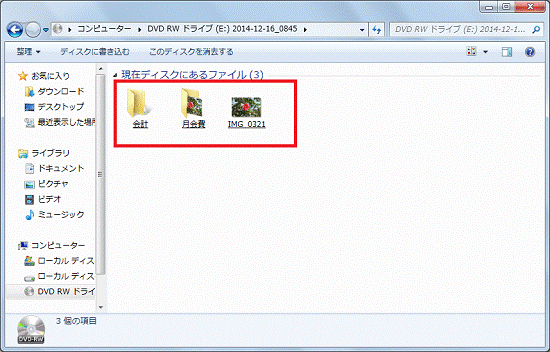タスクバーに「エクスプローラー」アイコンがない場合は、「スタート」ボタンを右クリックし、表示されるメニューから「エクスプローラー」をクリックします。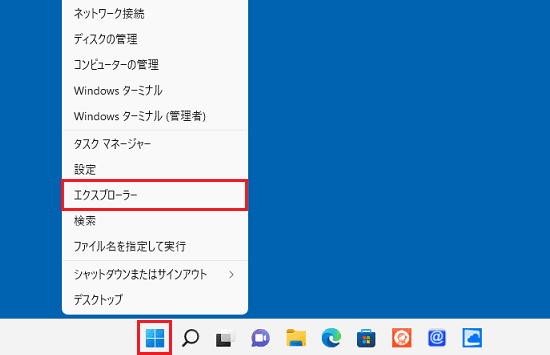
Q&Aナンバー【7005-3019】更新日:2023年5月9日
このページをブックマークする(ログイン中のみ利用可)
ディスクに保存されているデータを開く方法を教えてください。
| 対象機種 | すべて |
|---|---|
| 対象OS |
|
 質問
質問
CDやDVD、BD(Blu-ray Disc)に保存されているデータを開く方法を教えてください。
 回答
回答
ディスク内のデータを開く方法は、次のとおりです。
お使いのOSに応じた項目を確認してください。
Windows 11
次の手順で、ディスク内のデータを開きます。

お使いの環境によっては、表示される画面が異なります。
- データを確認するディスクをセットします。
- タスクバーの「エクスプローラー」アイコンをクリックします。
 アドバイス
アドバイス - エクスプローラーが表示されます。
「PC」をクリックします。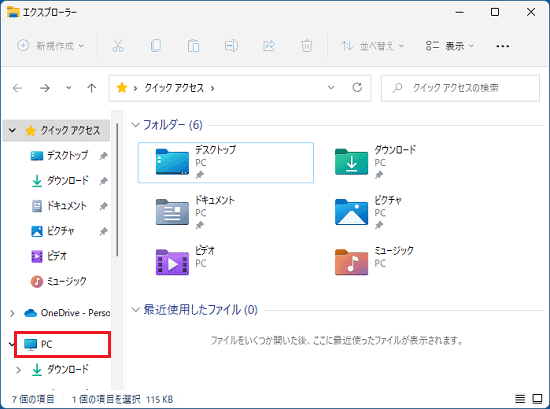
- 「PC」が表示されます。
CD/DVD/BDドライブのアイコンをダブルクリックします。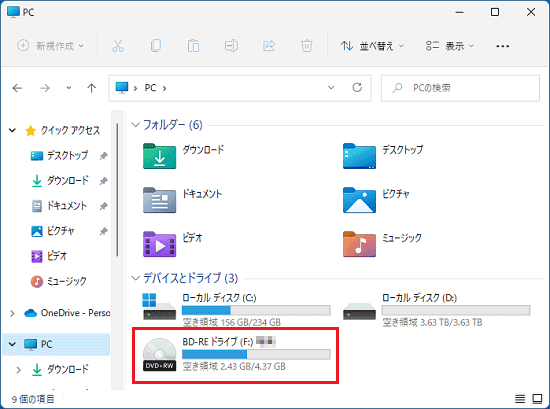
- CD/DVD/BDのデータが表示されます。
任意のフォルダーやファイルをダブルクリックして、データを開きます。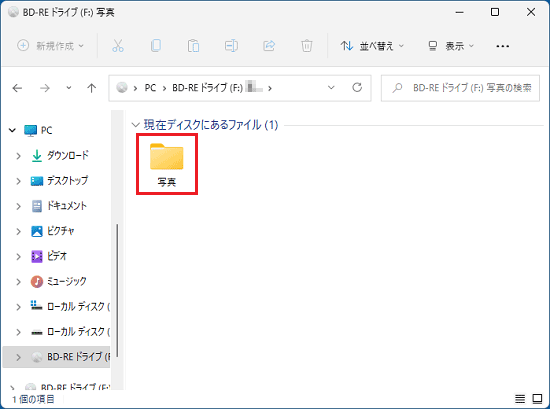
Windows 10
次の手順で、ディスク内のデータを開きます。

お使いの環境によっては、表示される画面が異なります。
- データを確認するディスクをセットします。
- タスクバーの「エクスプローラー」アイコンをクリックします。
 アドバイス
アドバイスタスクバーに「エクスプローラー」アイコンがない場合は、「スタート」ボタンを右クリックし、表示されるメニューから「エクスプローラー」をクリックします。

- エクスプローラーが表示されます。
「PC」をクリックします。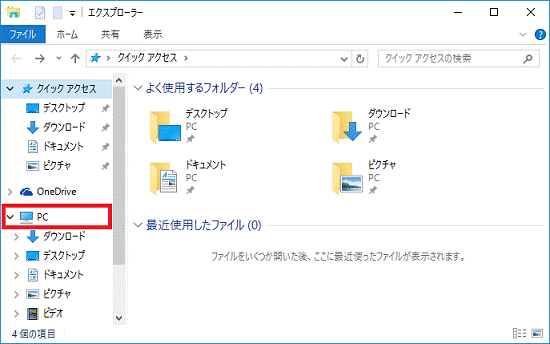
- 「PC」が表示されます。
CD/DVD/BDドライブのアイコンをダブルクリックします。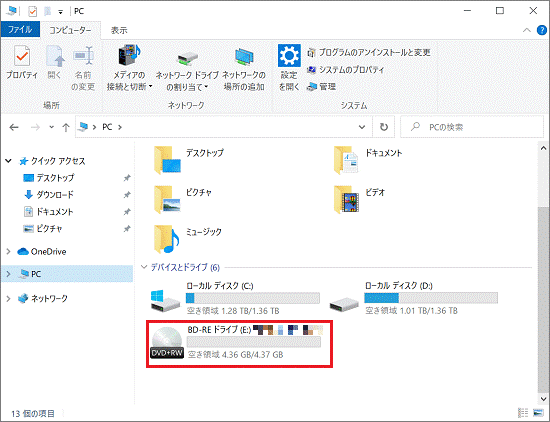
- CD/DVD/BDのデータが表示されます。
任意のフォルダーやファイルをダブルクリックして、データを開きます。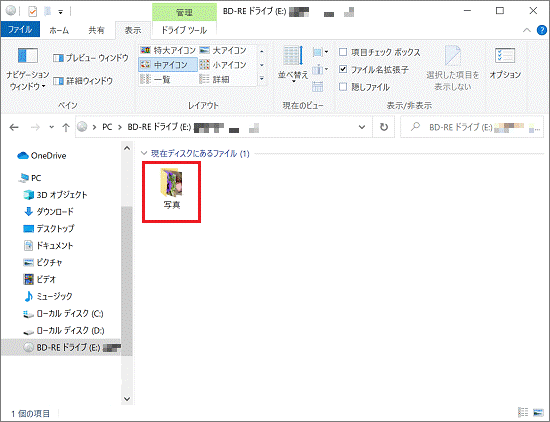
Windows 8.1/8
次の手順で、ディスク内のデータを開きます。

お使いの環境によっては、表示される画面が異なります。
- データを確認するディスクをセットします。アドバイス
画面の右上にトースト(青い背景のメッセージ)が表示されても、クリックせずに次の手順に進みます。
- 「デスクトップ」タイルをクリックします。
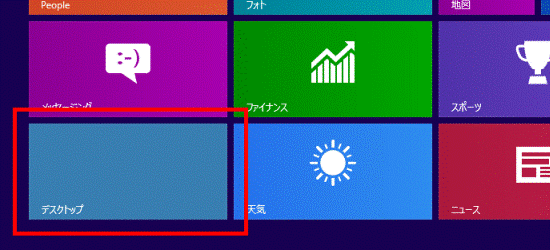 アドバイス
アドバイスデスクトップが表示されている場合は、次の手順に進みます。
- 「PC」または「コンピューター」をダブルクリックします。
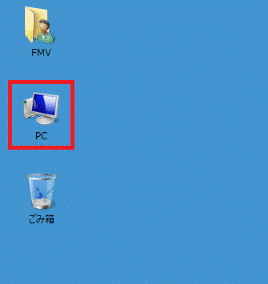
- 「PC」または「コンピューター」が表示されます。
CD/DVD/BDドライブのアイコンをダブルクリックします。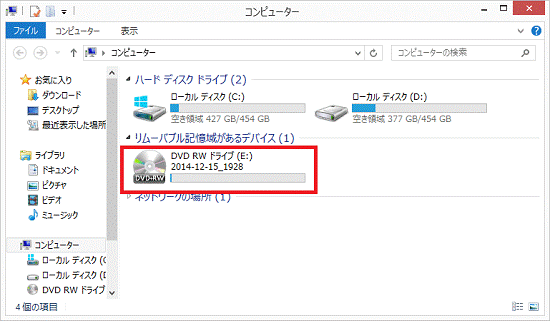
- CD/DVD/BDのデータが表示されます。
任意のフォルダーやファイルをダブルクリックして、データを開きます。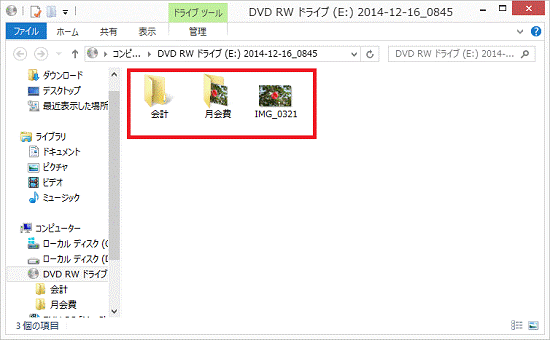
Windows 7
次の手順で、ディスク内のデータを開きます。

お使いの環境によっては、表示される画面が異なります。
- データを確認するディスクをセットします。アドバイス
「自動再生」の画面が表示される場合は、「×」ボタンをクリックします。
- 「コンピューター」または「コンピュータ」をクリックします。

- 「コンピューター」または「コンピュータ」が表示されます。
CD/DVDドライブのアイコンをクリックします。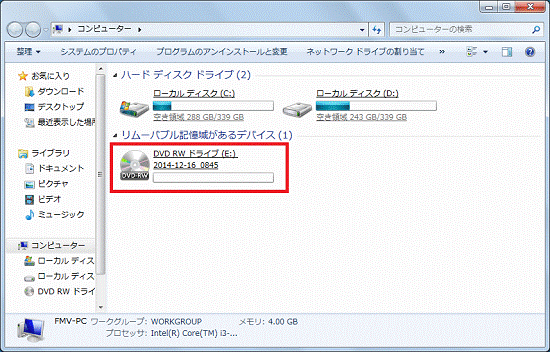
- CD/DVDのデータが表示されます。
任意のフォルダーやファイルをクリックして、データを開きます。